Cách thêm phông chữ vào Google Slides: hướng dẫn từng bước
Chọn phông chữ phù hợp cho bản trình bày của bạn là rất quan trọng. Bạn muốn phông chữ dễ đọc, hấp dẫn và trông rõ ràng trên màn hình máy tính hoặc màn hình ngoài.
Mặc dù Google Trang trình bày có nhiều lựa chọn phông chữ tốt nhưng bạn có thể muốn một phông chữ khác. Mặc dù bạn không thể tải lên hoặc sử dụng phông chữ từ máy tính của mình trong Google Trang trình bày, vẫn có nhiều cách để có thêm lựa chọn phông chữ.
Thêm nhiều phông chữ hơn vào Google Trang trình bày
Khi muốn thay đổi phông chữ hiện tại bạn đang sử dụng trong Google Trang trình bày, bạn chỉ cần chọn một phông chữ từ danh sách Phông chữ thả xuống trên thanh công cụ. Bạn có thể thêm nhiều phông chữ hơn vào danh sách này chỉ trong vài bước.
Bước 1: Chọn danh sách Phông chữ thả xuống trên thanh công cụ và chọn Thêm phông chữ ở trên cùng.
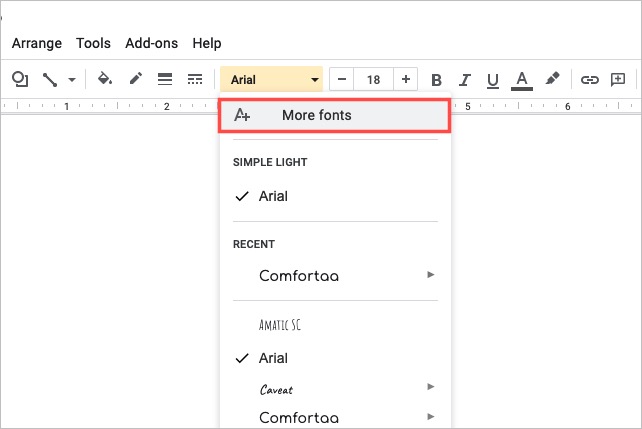
Bước 2: Khi cửa sổ bật lên xuất hiện, bạn có thể thu hẹp các tùy chọn phông chữ và sắp xếp chúng.
Tập lệnh: Để chọn ngôn ngữ, hãy sử dụng menu thả xuống Tập lệnh. Chọn một tập lệnh và bạn sẽ thấy các kiểu phông chữ có sẵn.
Hiển thị: Để chọn kiểu, hãy sử dụng trình đơn thả xuống Hiển thị. Chọn một kiểu như serif, sans serif hoặc chữ viết tay và bạn sẽ thấy các phông chữ cho kiểu đó.
Tìm kiếm: Để tìm một phông chữ cụ thể, hãy nhập từ khóa vào hộp Tìm kiếm. Sau đó, bạn sẽ thấy kết quả phù hợp.
Sắp xếp: Để sắp xếp bất kỳ mục nào ở trên, hãy sử dụng trình đơn thả xuống Sắp xếp. Bạn có thể sắp xếp theo mức độ phổ biến, theo thứ tự bảng chữ cái, theo ngày thêm hoặc xu hướng.
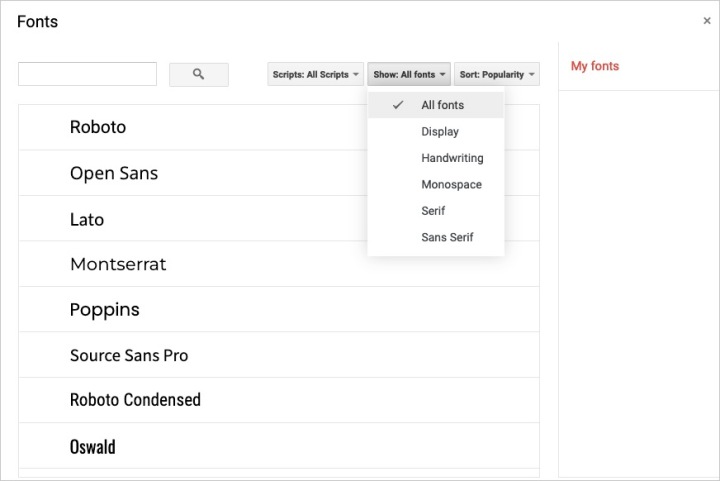
Bước 3: Nếu bạn thấy một phông chữ bạn muốn sử dụng, hãy chọn nó trong danh sách. Điều này đặt một dấu kiểm bên cạnh nó, tô sáng nó và đặt nó vào danh sách Phông chữ của tôi ở bên phải.
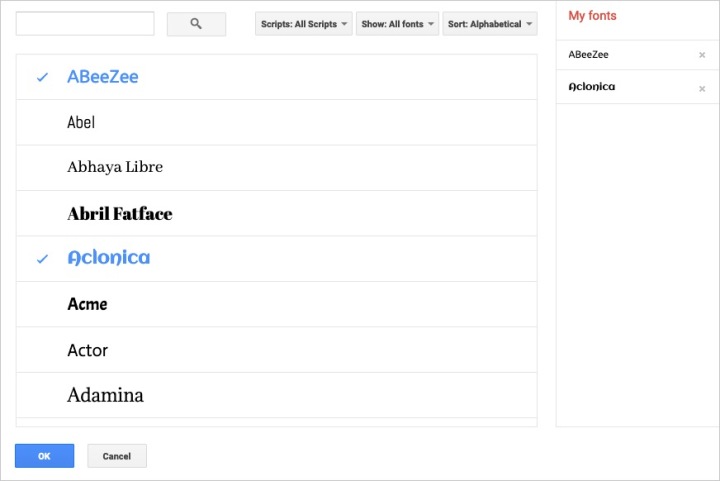
Bước 4: Khi hoàn thành việc thêm các phông chữ bạn muốn sử dụng, hãy chọn OK ở phía dưới.
Bước 5: Sau đó, bạn sẽ thấy các lựa chọn mới của mình trong danh sách Phông chữ thả xuống. Chọn trình đơn thả xuống và bạn sẽ thấy tất cả các phông chữ có sẵn ở dưới cùng bao gồm các phông chữ mới của bạn. Đơn giản chỉ cần chọn một trong những bạn muốn sử dụng.
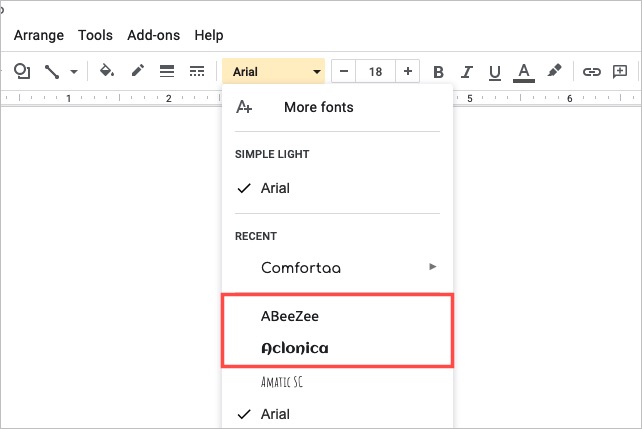
Sử dụng tiện ích phông chữ cho Google Trang trình bày
Trong phiên bản trước của bài viết này, chúng tôi đã đề xuất sử dụng tiện ích bổ sung từ Google Workspace Marketplace. Tiện ích bổ sung này, được gọi là Phông chữ Extensis, cung cấp một tùy chọn khác để truy cập và thêm phông chữ mới vào Google Trang trình bày. Tuy nhiên, trong quá trình cập nhật nội dung thông thường của chúng tôi, giờ đây chúng tôi đã phát hiện ra rằng tiện ích mở rộng hiện có vẻ không hoạt động tốt như khi chúng tôi đề xuất lần đầu tiên.
Trong khi kiểm tra lại Phông chữ Extensis gần đây, nó không cài đặt được, thông qua hai trình duyệt khác nhau. Ngoài ra, khi chúng tôi cố gắng tìm một tiện ích bổ sung thay thế để thay thế đề xuất tiện ích bổ sung trước đó trong bài viết này, chúng tôi không thể tìm được tiện ích thay thế phù hợp. Tại thời điểm này, chúng tôi cảm thấy rằng Google Workspace Marketplace không có bất kỳ tùy chọn bổ sung phông chữ khả thi nào khác mà chúng tôi cảm thấy thoải mái khi giới thiệu cho độc giả của mình. Các tùy chọn còn lại trong thị trường này hoặc được đánh giá kém (xếp hạng 1 sao) hoặc không liên quan gì đến việc thêm phông chữ mới.
Điều đó nói rằng, tại thời điểm này, nếu bạn cần thêm phông chữ vào Google Trang trình bày, tốt hơn hết bạn nên sử dụng tính năng Phông chữ khác gốc của Trang trình bày như được mô tả trong phần ở trên.
Cho đến khi Google cung cấp tùy chọn thêm phông chữ của riêng bạn vào Google Trang trình bày, bạn có thể sử dụng tính năng Phông chữ khác của Trang trình bày để có nhiều lựa chọn hơn.
Để được trợ giúp thêm về Google Trang trình bày, hãy xem cách thay đổi màu chủ đề hoặc cách tự động phát và lặp lại bản trình bày.
Xem nhiều nhất
Điện thoại bị nổi quảng cáo liên tục nên khắc phục thế nào
681,617 lượt xem3 cách sửa file PDF bạn không thể bỏ qua - Siêu dễ
463,544 lượt xemMẹo khắc phục điện thoại bị tắt nguồn mở không lên ngay tại nhà
244,284 lượt xemCách xoá đăng lại trên TikTok (và tại sao bạn nên làm như vậy)
219,786 lượt xemLý giải vì sao màn hình cảm ứng bị liệt một phần và cách khắc phục
199,344 lượt xem


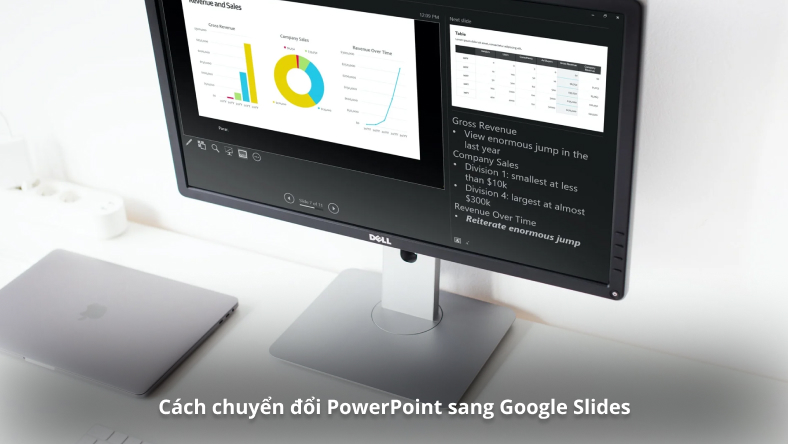
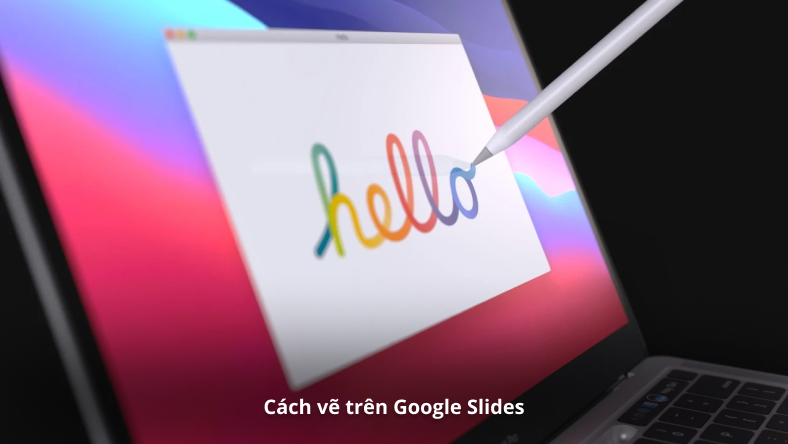
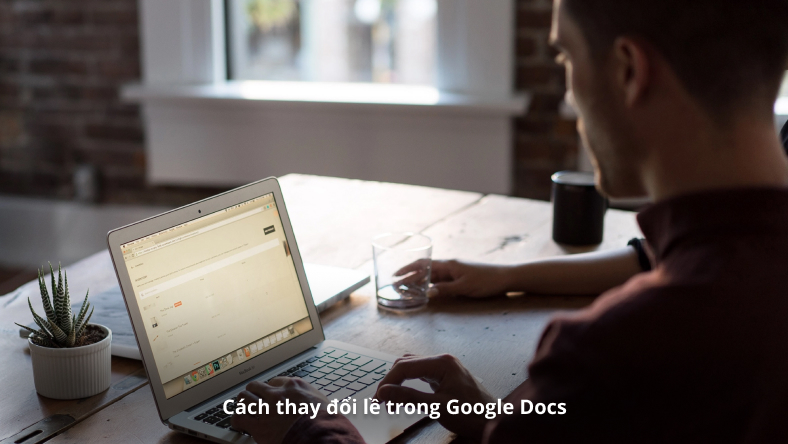
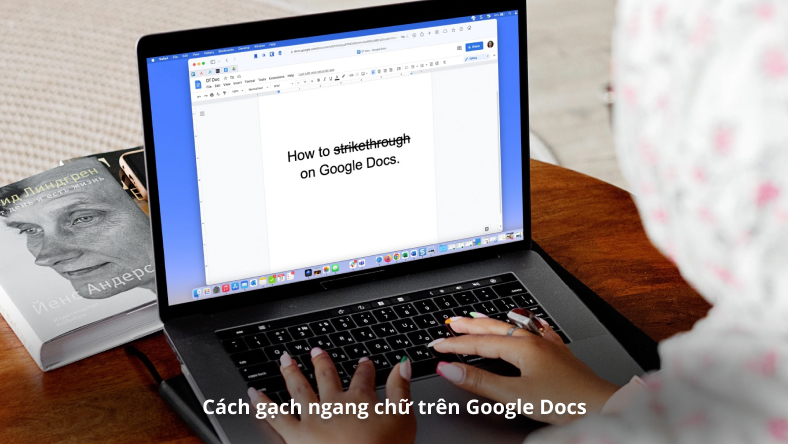
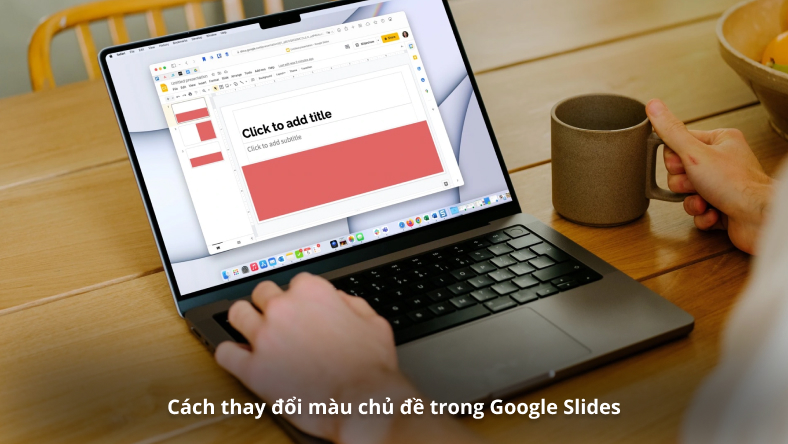






Thảo luận
Chưa có thảo luận nào về Bài viết Cách thêm phông chữ vào Google Slides: hướng dẫn từng bước